尺寸命令条
在放置新尺寸和修改现有尺寸时,设置尺寸选项。
本主题将列出与所有尺寸命令的命令条关联的选项。但是,并非所有选项都可用于每个尺寸命令。某些选项仅在您选择元素和正在放置的尺寸类型后可用。
上一步
- 上一步
- 自动放置坐标尺寸时,会返回到几何元素选择步骤。将显示自动坐标尺寸命令条。可以更改几何选择方法,选择更多 2D 几何元素,并对选定几何元素添加或移除关键点。
格式
- 启用尺寸样式映射
- 指定由 天工选项 对话框的尺寸样式页上的设置决定尺寸样式。选择此选项后,尺寸样式不可用。
- 尺寸样式
- 列出并应用可用的尺寸样式。选择启用尺寸样式映射后,此选项不可用。
尺寸值
- 驱动尺寸
- 将尺寸设为驱动
 后,其值控制相连草图元素的大小、方位或位置。当移动相连面或调整其大小时,其尺寸值不会更改。Note:
后,其值控制相连草图元素的大小、方位或位置。当移动相连面或调整其大小时,其尺寸值不会更改。Note:要在放置尺寸前设置此选项,建议先选择保持关系命令。
- 从动尺寸
- 将尺寸设为从动
 后,其值由它引用的元素或由您定义的公式或变量控制。当尺寸为从动,并且修改与标注尺寸的边相连的面时,允许尺寸值更改。
后,其值由它引用的元素或由您定义的公式或变量控制。当尺寸为从动,并且修改与标注尺寸的边相连的面时,允许尺寸值更改。 - 尺寸数值(工程图环境)
- 将比例值应用到当前文本高度。默认值为 1.0。
- 显示实际尺寸值
- 显示从动尺寸真实的尺寸值。
- 舍入
- 设置值的舍入。此选项受单位设置(小数或者分数)影响,包含的值因单位而异。此选项还受所放置的尺寸影响,包含的值因尺寸而异。
- 高级选项
- 在单个位置显示所有舍入选项,以指定线性尺寸、角度尺寸和公差值中主单位和辅助单位的舍入格式设置。
属性
- 方位
- 设置所放置尺寸的方位。
使用此方位选项 放置 自动 基于所选择元素方向的尺寸。该选项为默认项。 水平/竖直 与图纸页或参考平面的水平边平行或垂直的尺寸。 用 2 点 与您在两点之间所标注尺寸的理论线平行或垂直的尺寸。 用尺寸轴 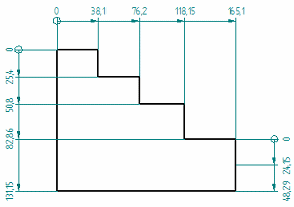

与使用命令条的尺寸轴选项
 选定为尺寸轴的元素平行或垂直的尺寸。
选定为尺寸轴的元素平行或垂直的尺寸。当默认的水平和垂直轴不适合您正在标注尺寸的几何体时,或当您希望尺寸在同一个图纸视图中引用不同的原点时,使用此选项。选择尺寸轴后 (1),下一个尺寸应与该轴平行放置 (2)。
使用坐标系
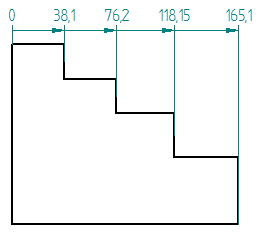
引用常规选项卡(图纸视图属性对话框)中所选坐标系和轴的尺寸。
可以通过坐标尺寸命令使用此选项。要了解如何使用,请参阅使用坐标系放置坐标尺寸。
沿轴 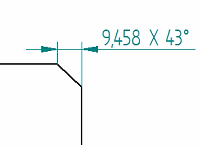
标注垂直 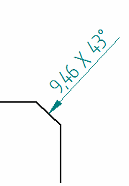
标注平行 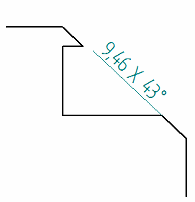
公差
- 样式
- 从2024R2开始,支持保存公差样式,保存的公差样式可以在后续使用时直接调用。
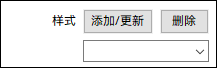
- 要使用以前保存的样式,则在下拉列表选择一个样式。
- 要添加样式,则在文本框输入样式名称,然后单击添加/更新按钮。
- 要更新样式,则在下拉列表选择一个样式,更新公差设置后,单击添加/更新按钮。
- 要删除样式,则在下拉列表选择一个样式,然后单击删除按钮。
混合注释
- 混合注释组选项
-
- 形位公差
- 将形位公差添加到尺寸上。
- 附加尺寸线
- 将尺寸线附加到所选选项。
请参见添加混合注释了解更多信息。
标注尺寸文本

- 文本框
- 非特征标注时,显示当前尺寸的占位符。文本框内容可编辑。
- 符号和值
- 打开选择符号和值对话框,将选定的符号和值插入文本框。
- 直径
- 插入直径符号到文本框。
- 正负
- 插入正负符号到文本框。
- 插入公差
- 插入当前公差信息到文本框中。
- 插入尺寸数值
- 插入当前尺寸数值到文本框。
锁定尺寸平面
- 尺寸平面(按 F3 解锁)
- 用于通过单击平的面或参考平面来指定用于创建 PMI 尺寸和注释的尺寸平面。尺寸平面控制如何计算尺寸值以及如何显示尺寸文本。平面保持锁定,直到按
F3 解锁它。Note:
从选择列表中选择平面类型后,将启用平面选择模式。
命令条上将显示其他选项,具体取决于为锁定选择的尺寸平面类型。例如,选择平行平面类型时,关键点、距离和步长等选项将可用。
其他
- 尺寸关键点
- 放置 PMI 模型尺寸时,可选择要标注尺寸的目标关键点的类型。默认 3D 关键点过滤选项
 ,仅选择圆和圆弧的中心或边的端点。使用此选项可放置要用于更改模型的尺寸。
,仅选择圆和圆弧的中心或边的端点。使用此选项可放置要用于更改模型的尺寸。
参考几何体
- 参考几何体
- 用于选择多个参考元素,例如,在编辑孔尺寸时从高亮显示的孔中选择所需的孔。Note:
- 此选项仅在零件和钣金环境中可用。
- 此选项仅适用于孔尺寸编辑工作流。
- 不会考虑使用单独尺寸进行公差设置的孔。

 尺寸轴
尺寸轴 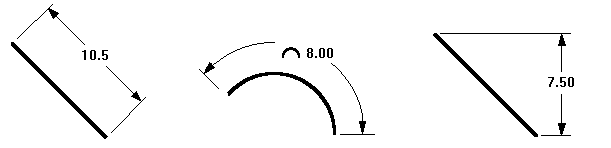
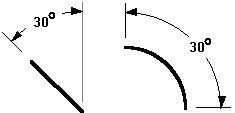
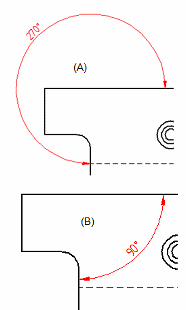
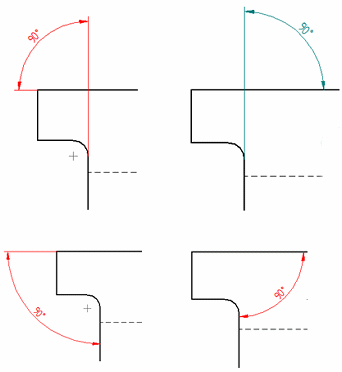

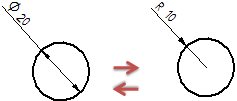
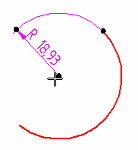
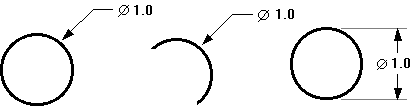
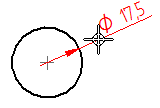
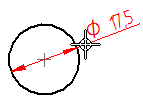
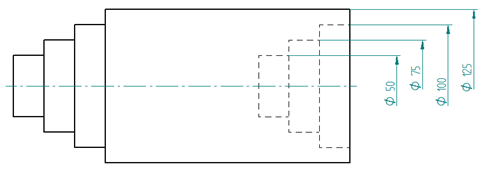
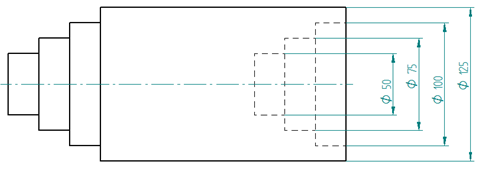
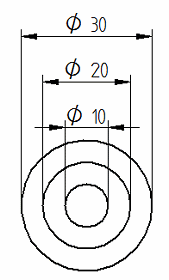
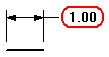
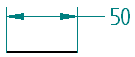
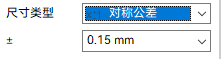
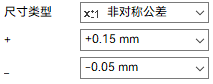
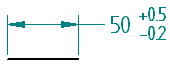
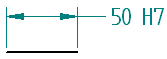
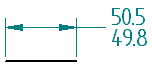
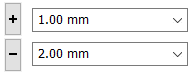
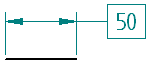
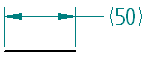
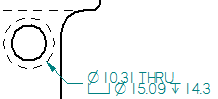
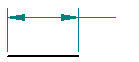

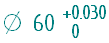
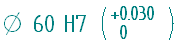
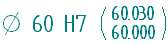
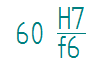
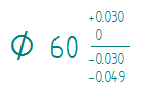
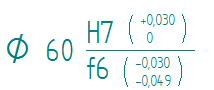
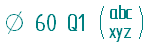
 。
。 中列出的任何已保存的形位公差。
中列出的任何已保存的形位公差。